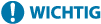
Kopiervorgänge
In diesem Abschnitt werden die grundlegenden Kopiervorgänge beim Kopieren von Dokumenten, Fotos und anderen gedruckten Unterlagen („Originale“) beschrieben.
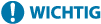 |
Beim Kopieren von Originalen deren Text oder Bilder bis zu den Rändern reichen, kann es vorkommen, dass die Kopie mit einem fehlenden Bereich am Rand gedruckt wird. Die Größe des Randes ist in den grundlegenden Spezifikationen angegeben. Grundlegende Spezifikationen |
1
Legen Sie das Original ein. Platzieren von Originalen
2
Auf dem Bedienfeld im Bildschirm [Startseite] drücken Sie auf [Kopie]. Bildschirm [Startseite]
Der Kopierbildschirm wird angezeigt.
3
Legen Sie das Kopierverhältnis, das Papier und die Anzahl der Kopien fest.
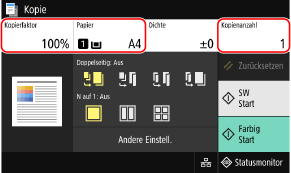
[Kopierfaktor]
Legen Sie das Verhältnis für das Vergrößern oder Verkleinern von Kopien fest.
Automatisches Einstellen des Kopierverhältnisses abhängig vom Papierformat
Drücken Sie [Auto] und wählen Sie das Format des eingelegten Originals.
Das Kopierverhältnis wird automatisch anhand der Größe des zum Kopieren verwendeten Papiers festgelegt.
Das Kopierverhältnis wird automatisch anhand der Größe des zum Kopieren verwendeten Papiers festgelegt.
Manuelle Einstellung des Kopierverhältnisses
Wählen Sie ein festgelegtes Kopierverhältnis aus der Liste aus oder geben Sie ein benutzerdefiniertes Verhältnis mithilfe der Zahlentasten ein, und drücken Sie [Schließen].
Sie können einen Wert zwischen 25% und 400% in 1%-Schritten festlegen.
Sie können einen Wert zwischen 25% und 400% in 1%-Schritten festlegen.
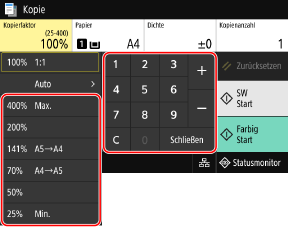
[Papier]
Wählen Sie das für das Kopieren zu verwendende Papier.
Wählen Sie die Papierzufuhr mit dem eingelegten Papier, und drücken Sie [Schließen].
Wählen Sie die Papierzufuhr mit dem eingelegten Papier, und drücken Sie [Schließen].
* Wenn das in der Papierzufuhr eingelegte Papier nicht der Einstellung des Papierformats oder des Papiertyps entspricht, können Sie mit [Einstellungen Papier ändern] die Papiereinstellungen ändern.
[Kopienanzahl]
Geben Sie die Anzahl der Kopien an.
Geben Sie mit den Zahlentasten die Anzahl der Kopien ein, und drücken Sie dann [Schließen].
Geben Sie mit den Zahlentasten die Anzahl der Kopien ein, und drücken Sie dann [Schließen].
4
Konfigurieren Sie bei Bedarf die anderen Kopiereinstellungen. Zusätzliche Kopierfunktionen
Sie können 2-seitig kopieren und die Bildqualität und andere Einstellungen an das Original und den Zweck anpassen.
5
Drücken Sie [Start SW] oder [Start Farbig].
Das Kopieren beginnt.
Um das Original in Schwarzweiß zu kopieren, drücken Sie [Start SW]. Um in Farbe zu kopieren, drücken Sie [Start Farbig].
Um den Kopiervorgang abzubrechen, drücken Sie [Abbrechen]  [Ja]. Abbrechen der Kopiervorgänge
[Ja]. Abbrechen der Kopiervorgänge
 [Ja]. Abbrechen der Kopiervorgänge
[Ja]. Abbrechen der KopiervorgängeVerwenden Sie [Statusmonitor], um den Status des Kopierauftrags und das Protokoll anzuzeigen. Anzeigen von Druckauftragsstatus und Protokoll
 Wenn [Nächst. scann.] erscheint
Wenn [Nächst. scann.] erscheint
Wenn ein Original auf das Vorlagenglas gelegt und mithilfe 2-seitigem Kopieren oder N auf 1 kopiert wird, erscheint der Bildschirm zum Scannen des nächsten Originals.
1 | Legen Sie das nächste Original auf das Vorlagenglas, und drücken Sie [Nächst. scann. SW] oder [Nächst. scann. Farbig]. 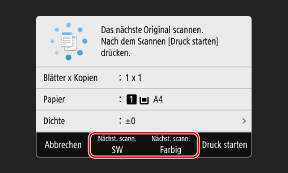 Das nächste Original wird gescannt, und es wird derselbe Bildschirm angezeigt. Wiederholen Sie diesen Vorgang, bis alle Originale gescannt sind. Sie können den Farbmodus (Schwarzweiß oder Farbe) für jedes Original wählen. Um das nächste Original in Schwarzweiß zu kopieren, drücken Sie [Nächst. scann. SW]. Um in Farbe zu kopieren, drücken Sie [Nächst. scann. Farbig]. Sie können auch [Dichte], [Originaltyp] und [Farbabstimmung] drücken, um die Einstellungen für jedes Original zu ändern. Wenn das Original ein anderes Format hat, kann ein Teil des Bildes fehlen oder das Bild wird auf dem Papier kleiner gedruckt. |
2 | Drücken Sie auf [Druck starten]. Die gescannten Originale werden gedruckt. |